ck350is 麦克风连电脑 无线麦克风与电脑的连接设置方法
在现如今的科技发展中,电脑已经成为了我们生活中不可或缺的一部分,而在使用电脑的过程中,有时我们需要进行麦克风的连接设置,以便进行语音输入或者语音通话等操作。针对无线麦克风与电脑的连接设置方法,我们需要注意一些关键步骤,保证连接的稳定性和准确性。接下来我们将详细介绍如何进行无线麦克风与电脑的连接设置,让您在使用电脑时能够更加便利地进行语音操作。
步骤如下:
1.电脑分为台式电脑和笔记本电脑,怎么样能实现连接无线话筒唱歌呢?
电脑插孔想唱K首先找到实现唱歌的插孔,电脑上面有耳机插孔和麦克风插孔,红色为麦克风插孔,蓝色为耳机孔插孔。
注:如果笔记本的耳麦二合一插孔,需要安装小声卡,分支线是没有用的哦。
2.无线麦克风接电脑,无线话筒的选择
普通的无线麦克风是不能直接接到电脑上使用的,需要接功放或者调音台或者话筒放大器才可以。而我们今天介绍的无线话筒上面是有线路输出和麦克风输出及线路输入和耳机/音响输出端口。下面用得胜TS-600FX为例进行连接示意。注:OUT为输出,IN为输入。


3.无线话筒接电脑连接方法及示意图
网络K歌场合。
按照图示,将MIC OUT端口与电脑主机麦克风输入端口用3.5mm转3.5mm音频线连接,电脑主机耳机输出端口与麦克风LINE IN端口通过双莲花转3.5MM音频线连接,耳机可连接到PHONES进行监听使用。

4.网络主播使用
按照图示,
1.将LINE OUT输出端口与电脑麦克风主机通过双莲花转3.5mm进行连接.
2.然后再将电脑主机上的耳机输出接口与麦克风的LINE IN接口通过双莲花转3.5mm母线,3.5mm转3.5mm进行连接。
3.PHONES端口可外接耳机进行监听或接功放音箱进行外放使用。

5.电脑本地K歌使用
按照图示,将麦克风主机LINE IN端口与电脑主机耳机输出口通过双莲花转3.5MM转换线连接,然后将麦克风LINE OUT与功放音箱通过双莲花线进行连接,耳机可接PHONES进行监听使用。
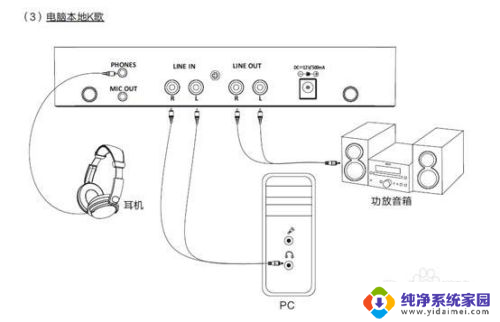
6.家庭卡拉OK
按照图示,麦克风主机LINE IN与点歌机或DVD通过双莲花线连接,麦克风主机LINE OUT或PHONES与功放音箱连接进行外放即可使用。
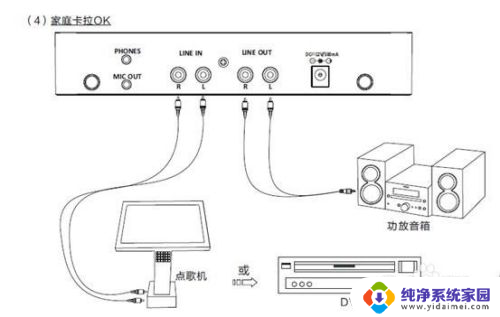
7.下载唱歌软件,打开无线话筒开关,实现电脑连接唱歌
以上便是ck350is麦克风连接电脑的全部内容,需要的用户可按照以上步骤进行操作,希望能对大家有所帮助。
ck350is 麦克风连电脑 无线麦克风与电脑的连接设置方法相关教程
- 耳麦 麦克风 电脑 用 耳机麦克风怎么连接电脑
- 电脑麦克风如何连接音箱 有线话筒与电脑音响的连接方法
- 话筒可以直接连电脑吗 无线麦克风与电脑配对方法
- 麦克风可以连接音箱吗 麦克风与音箱连接步骤
- 电脑显示麦克风未连接 电脑麦克风插上没有声音怎么办
- 能用手机当电脑麦克风吗 手机如何连接电脑麦克风
- 笔记本用无线麦克风 笔记本电脑如何连接无线耳麦作为麦克风
- 电脑连接airpods麦克风说话声小 airpods pro麦克风声音微弱怎么办
- 电脑的麦克风怎么用 怎么设置笔记本电脑的麦克风
- 笔记本电脑麦克风小 电脑麦克风声音小无法通话
- 笔记本开机按f1才能开机 电脑每次启动都要按F1怎么解决
- 电脑打印机怎么设置默认打印机 怎么在电脑上设置默认打印机
- windows取消pin登录 如何关闭Windows 10开机PIN码
- 刚刚删除的应用怎么恢复 安卓手机卸载应用后怎么恢复
- word用户名怎么改 Word用户名怎么改
- 电脑宽带错误651是怎么回事 宽带连接出现651错误怎么办